
Galaxy アンバサダーの Galaxy Note Edge モニタープログラムで Galaxy Note Edge を約1ヶ月お借りしています。ここまで3回に渡り、実際に触ってみた感想を書いてきました。
(関連記事)Galaxy Note Edge を触ってみた感想(大きさとデザインについて)
(関連記事)Galaxy Note Edge を触ってみた感想(画面の美しさと見やすさについて)
(関連記事)Galaxy Note Edge を触ってみた感想(カメラについて)
今回は Galaxy Note Edge の一番の特長であるエッジスクリーンについて書いていくことにします。
記事の目次
スポンサードリンク
エッジスクリーンの使い方
Galaxy Note Edge の一番の特長であるエッジスクリーン。メインディスプレイとは独立したものになっています。操作の感じについてはこちらの動画でご確認下さい。
ぬるぬる動く感じです。あとこのエッジスクリーン、曲面部分の指ざわりが非常によく、用がなくても触りたくなってしまうほどです。そんなエッジスクリーンの(現時点での)使い方をさらっと書いておきます。
ランチャーとして使う
一番一般的な使い道はランチャーでしょうか。
エッジスクリーンには最大7枚までパネルを設定することができ、これらはスワイプによって切り替えることが出来ます。
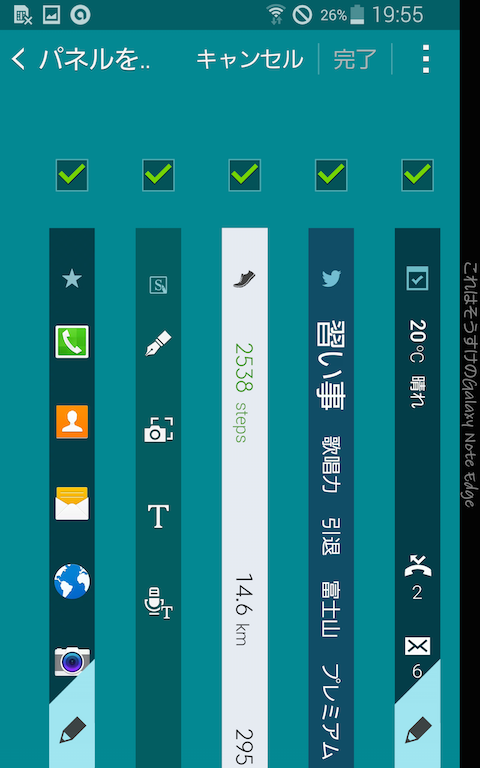
左からアプリランチャー、Sノート、S Health,Twitter、通知バー、メモリ使用量、乗り換え情報。プリインストールのもの以外にもGALAXY Apps(Galaxy用のアプリストア)から追加でダウンロードすることが可能ですので、今後更なる機能の追加が見込まれます。
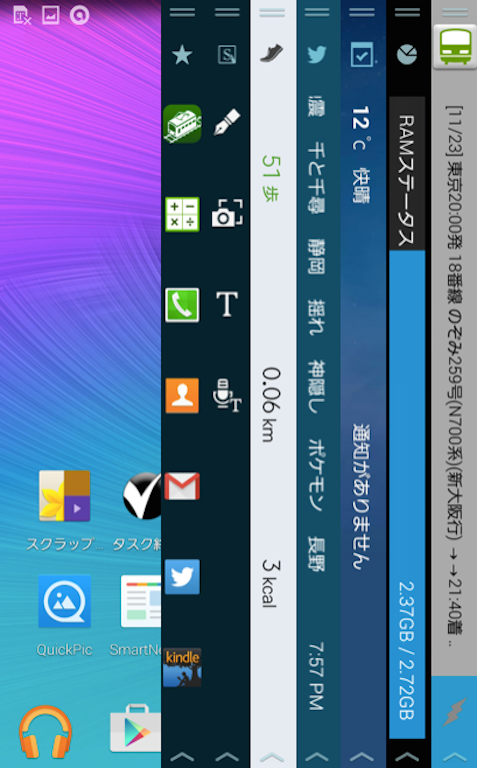
ツールバーとして使う
プリインストールの機能で、いくつかの便利なツールを表示することも可能です。こちらは左からボイスレコーダー、トーチ(LEDライトのON/OFF)、タイマー、ストップウォッチ、ものさしとなっています。
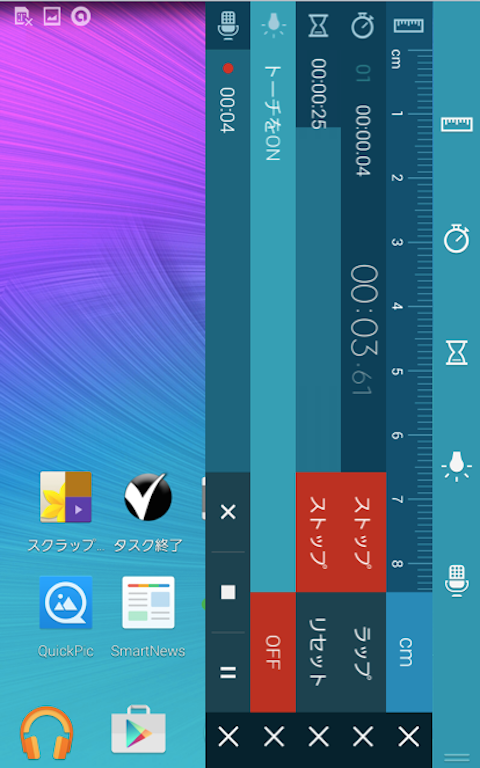
操作パネルとして使う
アプリによっては、エッジスクリーンを操作パネルとして使用することができるものもあります。写真は Google Play Music を使っているところ。アルバム(またはアーティスト)毎に表示の色が変わったりもします。
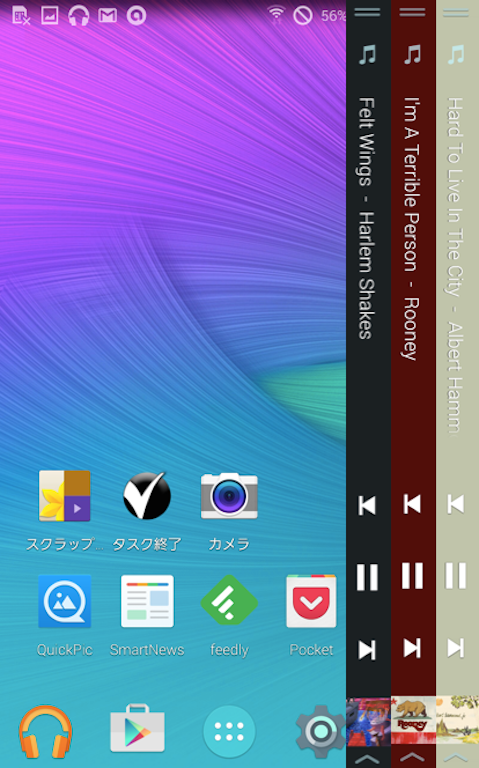
ロック画面に好きな通知を出せる Express me
Express me という機能を設定した Galaxy Note Edgeです。
何か変なものが見えませんでしたか?(笑)
上の動画をスクリーンキャプチャしたものがこちらです。

黒ウサギとメッセージが表示されていますよね。Express me は端末がロック状態の時にのみ、エッジスクリーンに表示されるメッセージです。
Express me はプリインストールのものが2種類。そしてその他に自分で新規に作成することが可能です。前述の黒ウサギ Express me はもちろんお手製。
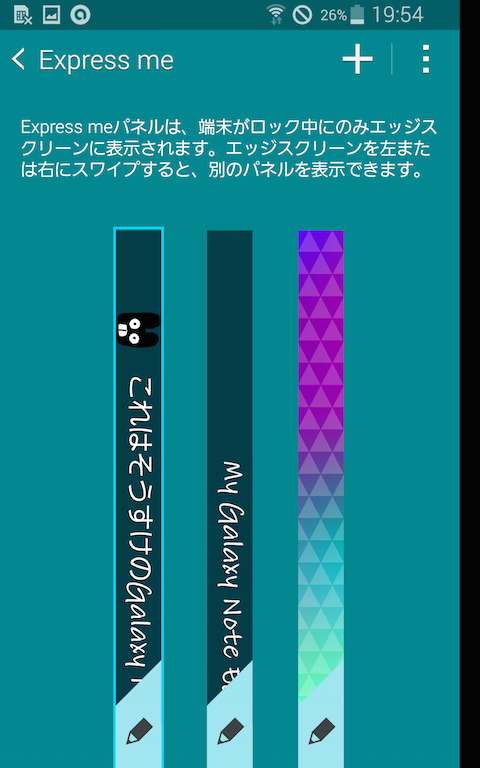
これの面白いところは、文章だけでなく、自分で描いた文字や絵も表示できるということ。スタイラスペンが付いている Note シリーズですので、デザインを考えるだけでも十分楽しめます。
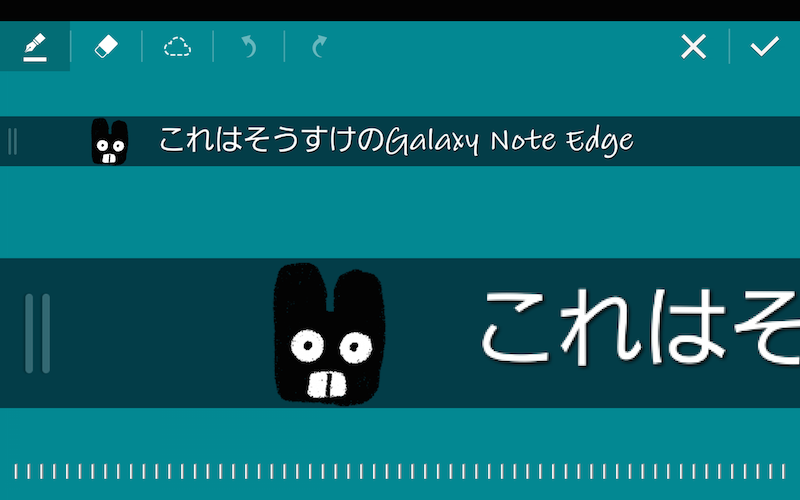
画面OFFでも時計が表示できるナイトクロック
一番便利だなと思ったのはナイトクロック機能。予め時刻(最長12時間)を設定しておくことで、その時刻内であれば画面がOFFでもエッジスクリーンに時計を表示してくれるというもの。

夜中の充電中に表示するも良し。または充電中はスクリーンセーバーを設定し、日中に表示させるも良し。これでいちいち画面をつけなくても時刻が確認できます。地味だけどとっても便利です。
最後に
ということで、Galaxy Note Edge のエッジスクリーンについてでした。
新たな追加パネルがどんどん出てくるためには利用者の増加がある程度条件となってくるため、Galaxy Note Edge の今後の売れ行き次第でこのエッジスクリーンの活用方法も大きく変わってきそうですね。そういった意味ではエッジスクリーンを搭載した後継機などが出てこないと、ちょっと厳しいかもしれません。
果たして日本でこの変態異色派端末のブームは到来するのか。それとも・・・。今後も状況を見守っていくことにします。
では。
 |
サムスン
売り上げランキング : 33521
|

